来源: google浏览器官网
2024-06-24
内容介绍
如何进入谷歌浏览器的帮助中心?谷歌浏览器是如今最受欢迎的一款网络浏览器工具,这款浏览器页面设计十分简洁,功能强大,可以进行个性化设置,在使用过程中我们难免会遇到各种问题,这个时候可以进入谷歌浏览器的帮助中心页面获取问题的答案。本篇文章给大家带来谷歌浏览器进入帮助中心页面详细步骤,有需要的朋友千万不要错过了。

谷歌浏览器进入帮助中心页面详细步骤
1、点击页面右上角的三个点"工具栏"按钮(如图所示)。
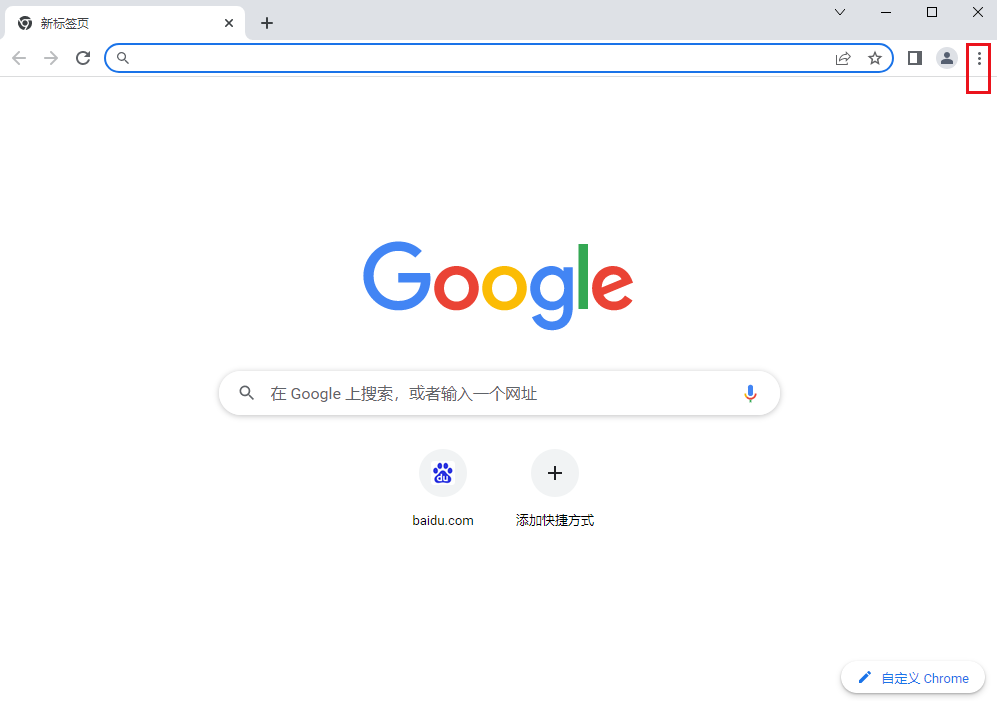
2、接着点击下方选项列表中的"帮助"(如图所示)。
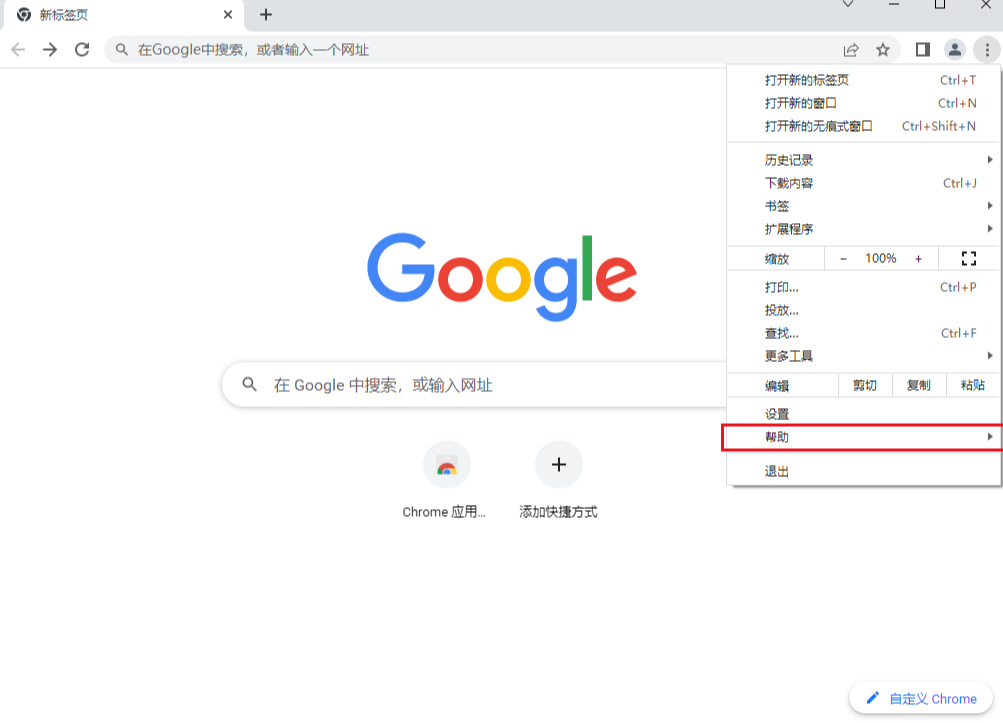
3、然后再点击其中的"帮助中心"选项就可以进入了(如图所示)。
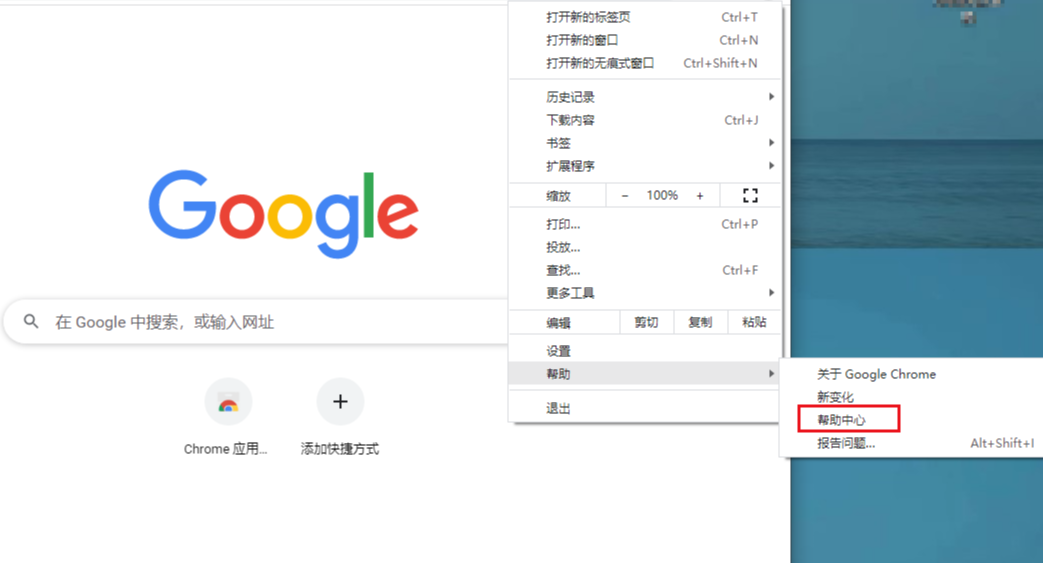
上述就是【如何进入谷歌浏览器的帮助中心?谷歌浏览器进入帮助中心页面详细步骤】的所有内容啦,更多Google Chrome教程分享,请继续关注下一期内容!
继续阅读

Chrome浏览器缓存加速网页加载操作全流程
Chrome浏览器缓存加速功能通过管理缓存数据和优化加载流程,加快网页访问速度,提高浏览器响应能力,让用户享受更流畅的浏览体验。
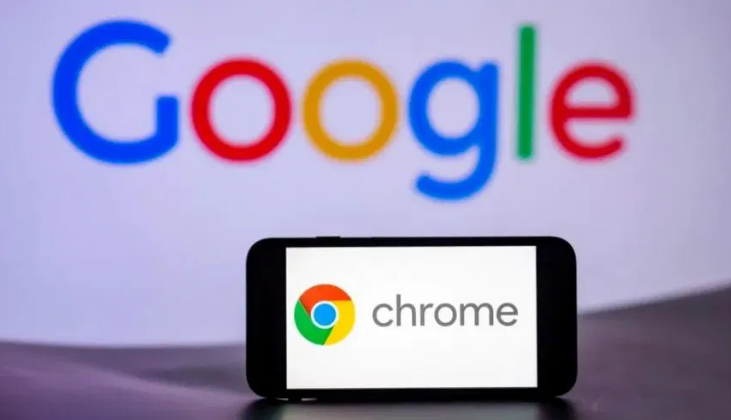
谷歌浏览器自动填充安全性有改进吗
谷歌浏览器自动填充功能安全性优化后,可更好保护个人信息。用户可便捷填写表单,同时保障数据隐私安全。
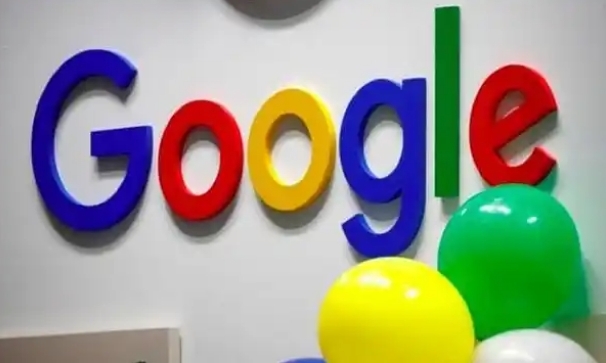
Chrome浏览器多标签页插件推荐及体验
Chrome浏览器多标签页插件丰富实用,助力高效管理标签页。推荐热门插件并分享使用体验,提升浏览操作便捷性与效率。
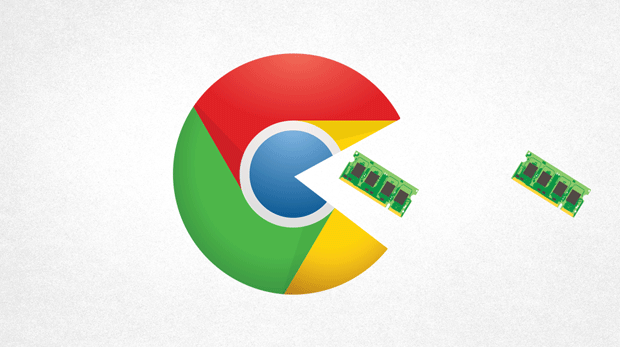
google浏览器内置工具使用完整指南
google浏览器内置工具功能丰富。文章详细讲解操作方法、应用技巧和使用场景,帮助用户高效利用工具,提高浏览器操作效率。
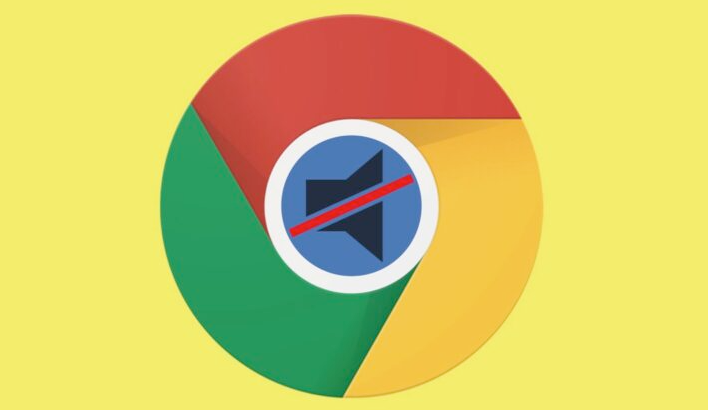
Google浏览器视频播放流畅度优化效果如何
Google浏览器视频播放可能出现卡顿,本教程分享流畅度优化方法和实测效果,帮助用户获得顺畅观看体验。

谷歌浏览器下载包在Linux系统快速安装操作
谷歌浏览器下载包在Linux系统下可快速安装,用户可通过终端或图形界面完成配置,实现浏览器功能顺利启用和稳定运行。










